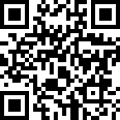OBS是最好的免费屏幕录制软件之一。如果您想录制理想的视频,则不仅需要高清视频图像,而且还需要理想的声音效果。如何输出理想的声音效果?这很简单。您可以完成以下三个步骤。
首先,麦克风的基本设置:控制面板展时硬件和音响觉高清音频管理器️麦克风抑制噪音抑制检查。如果麦克风声音较小,则麦克风增强功能选择适当的体积并最终确认。这是通过录制屏幕来删除当前声音的最佳方法。
其次,obs声音的一般设置:set️音频:采样速率️48KHz,channel电子立体声,其他默认值;继续查找目标quaudio:1-6所有曲目:声音转编码率之一320,名称无关紧要,️完成。
最后,为OBS声音的个性化设置:
1。麦克风监视设置:麦克风(三点)高级音频属性️麦克风监视和输出:这样,您就可以听到自己的声音并调试所需的声音效果。
2. Noise removal settings: Microphone️Filter️ Add noise suppression to further remove low noise, it is recommended to choose high quality;️ Add noise threshold to block persistent noise in the recording environment, the recommended threshold range (-50 to -30), the decibels of the turn-off threshold are one or two decibels larger than the decibels of the turn-off threshold, and other operations are not required.
3。压缩机设置:麦克风祖父压缩机:在动态范围内稳定声音。 阈值:建议(-18.00至-14.00)满足大多数平台的要求。 ️比率:建议使用(3-4),大于4可能会导致严重的声音失真。
例如,强制解释如图所示:阈值:-18.00,比率:3.00:1。然后,当声音低于-18.00分贝时,压缩机不起作用。当声音大于-18.00时,压缩机开始起作用,并且声音大于-18.00分贝以3:1的比例压缩。如果分贝为-6.00,超过12,则将其压缩到4,而实际输出为-18.00+4 = -14.00。
4。向上压缩机:麦克风祖父向上压缩机:通过减少音量的中段,凸起低音以增强声音的整体动态范围。让我们举个例子来强制解释,如图:阈值:-26.00,比率:0.50:1,向上压缩机为-26.00至-18.00,此部分中的声音将减少0.5次至4次,从而损失4个中间。低于-26.00,它将立即上升4个,填充4个中间的压缩损失,以便改善声音的整体动态范围。
5。限制:麦克风️Filter️Limiting:将声音限制到一个范围以防止爆发,建议将声音限制在-5.00左右。
6.3频带均衡器:麦克风祖父3条带均衡器:添加一系列过滤器后,声音将不可避免地变形,并且将通过均衡器校正。因为每个人都有不同的语音线条和设备,所以没有固定的自适应值,因此您只能自己慢慢调试,并为您找到最佳的设置解决方案。调整范围不应太大,否则很容易变形。
通过上述设置,您可以记录理想的声音,然后尝试一下!